GIF se encuentra entre los formatos que puedes utilizar si quieres reproducir tus imágenes en bucle. Sin embargo, hay ocasiones en las que necesitas recortar tu GIF, especialmente si hay algunas partes innecesarias que debes eliminar. Si es así, te recomendamos leer este post. Proporcionaremos varios métodos para recortar su GIF usando diferentes editores. Además, le proporcionaremos una tabla comparativa para brindarle más información sobre la herramienta. Entonces, si tienes tantas ganas de aprender cómo recortar un GIF¡Lee la publicación de inmediato!
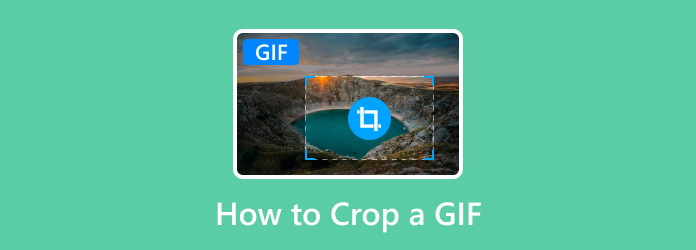
- Parte 1. Cómo recortar GIF en Windows
- Parte 2. Forma eficaz de recortar GIF animados en Mac
- Parte 3. Cómo recortar GIF en línea
- Parte 4. Manera sencilla de recortar GIF en Android
- Parte 5. Cómo recortar GIF en iPhone
- Parte 6. Preguntas frecuentes sobre cómo recortar un GIF
| Editores GIF | Función básica | Plataforma | Interfaz de usuario | Clasificación |
| Convertidor de vídeo definitivo | Editar GIF, vídeo y audio Convertir varios archivos Crear collage y MC | ventanas Mac | Simple | 5 (clasificado por Blu-ray Master) |
| Photoshop | Editar GIF Imágenes coloreadas Proporcionar varias herramientas de edición. | ventanas Mac | Complicado | 4,8 (calificado por Capterra) |
| Ezgif | Cultivo Girar Contrarrestar | Basado en web | Simple | 3,9 (calificado por Trustpilot) |
| Creador de GIF – Editor | Cultivo Girar Color | Androide | Simple | 4.8 (calificado por GooglePlay) |
| ImgReproducir | Cultivo Añadir texto Filtrar Agregar pegatina | Androide iOS | Simple | 4.8 (calificado por Apple) |
Parte 1. Cómo recortar GIF en Windows
Si es usuario de Windows para recortar GIF, puede utilizar el Convertidor de vídeo definitivo. El programa tiene una función de recorte que te permite recortar tu GIF de manera efectiva. Además, la función de recorte puede incluso proporcionar varias relaciones de aspecto que puedes elegir si prefieres recortar el archivo automáticamente. Con eso, no importa cómo quieras recortar tu GIF, puedes hacerlo de manera fácil y efectiva. Además, Video Converter Ultimate puede ofrecer una interfaz de usuario sencilla y comprensible. Por lo tanto, si no es un usuario experto o no profesional, podrá utilizar el programa sin ningún problema. Además de eso, el proceso de guardar tu GIF recortado es rápido en comparación con otro recortador, por lo que puedes obtener el resultado final sin consumir demasiado tiempo.
Además, además de recortar, también puedes ir a la sección Configuración de salida para ajustar varios parámetros. El programa fuera de línea le permite ajustar el formato, la resolución, la velocidad de fotogramas, el codificador y otros parámetros según sus preferencias. Por lo tanto, si buscas un editor GIF excepcional para lograr el resultado deseado, usar Video Converter Ultimate es la elección correcta. Para aprender cómo recortar un GIF animado usando el programa, consulte los pasos a continuación.
Paso 1. Para acceder al Convertidor de vídeo definitivo, haga clic en el botón Descarga gratuita a continuación. Luego, instálelo para ver su interfaz de usuario principal.
Descarga gratis
Para ventanas
Descarga segura
Descarga gratis
para MacOS
Descarga segura
Paso 2. Desde la interfaz, navegue hasta la sección Caja de herramientas. Luego, elija la función Video Cropper a continuación. Después de eso, aparecerá otra mini interfaz en su pantalla.
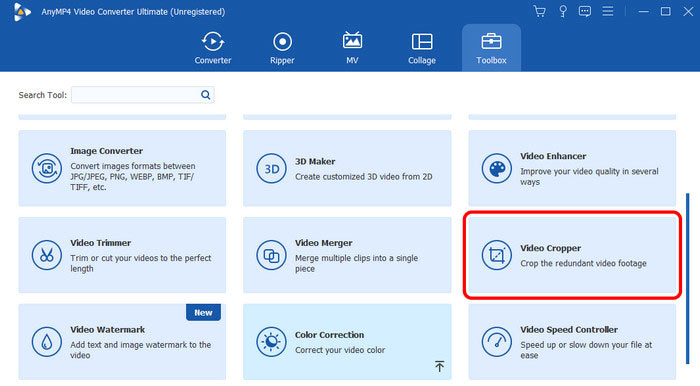
Paso 3. El siguiente procedimiento es presionar el botón Más desde la interfaz central. Cuando aparezca la carpeta de tu computadora, elige el archivo GIF que deseas recortar.
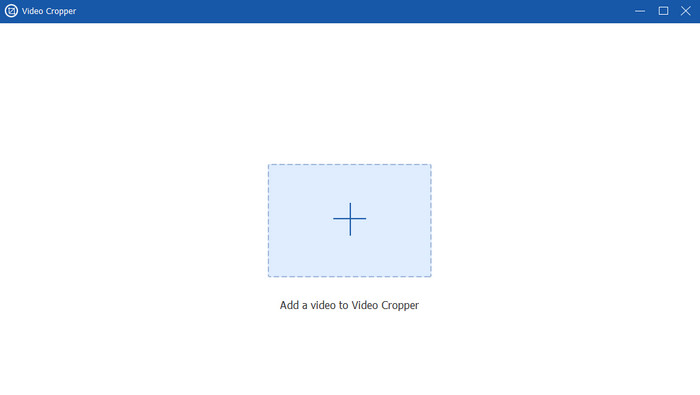
Etapa 4. Ahora puedes comenzar a recortar el GIF. Puedes usar el marco ajustable del GIF para recortarlo manualmente. Una vez que haya terminado de recortar, puede comenzar a guardar su GIF recortado haciendo clic en el botón Exportar.
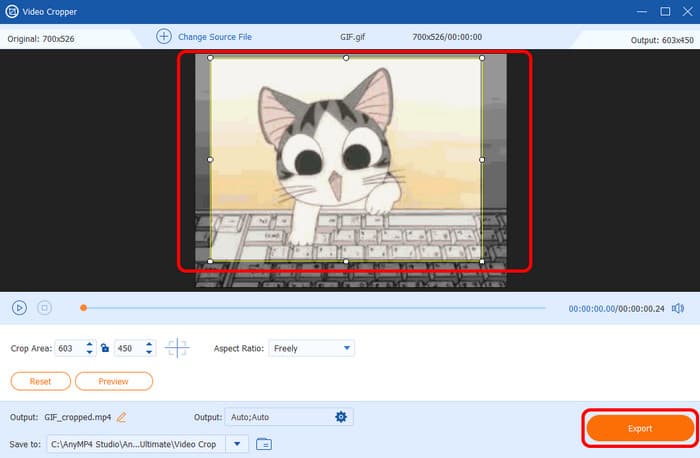
Parte 2. Manera efectiva de recortar GIF animados en Mac
Photoshop se encuentra entre los mejores programas sin conexión para recortar GIF en Mac. Con la ayuda de este software de edición, puede obtener sin problemas el resultado que prefiera después del procedimiento de edición. Además, el software te permite recortar tus GIF de varias maneras. Puede recortar el archivo automáticamente ajustando el marco, o también puede seleccionar su proporción preferida si lo desea. Además, cuando utilizas el programa, hay más cosas que puedes hacer para mejorar tus GIF. Puede agregar efectos, cambiar colores, rotar y más. Con eso, puedes darte cuenta de que Adobe es uno de los editores más potentes que puedes utilizar. Sin embargo, dado que Adobe es un software de edición avanzado, puede resultar un desafío para algunos usuarios, especialmente para los principiantes. Pero si aún desea recortar archivos GIF en Photoshop, siga los pasos a continuación.
Paso 1. Descarga e instala Adobe Photoshop en tu Mac. Luego, puedes ejecutarlo para ver la interfaz y comenzar con el proceso de recorte.
Paso 2. Haga clic en la opción Archivo > Abrir para agregar el archivo GIF desde su computadora. También puedes presionar las teclas Ctrl + O para agregar el archivo rápidamente.
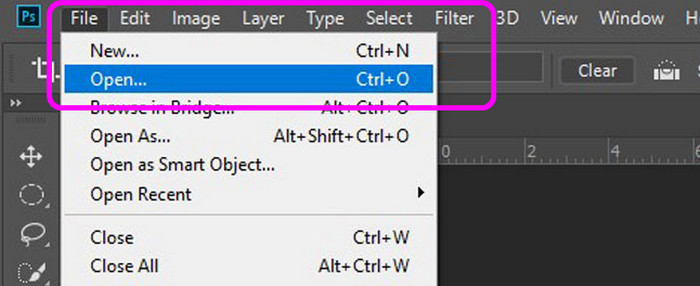
Paso 3. Para editar fácilmente tu GIF en Photoshop, lo mejor es utilizar la función de línea 3D. Haga clic en el menú desplegable y seleccione la opción Línea 3D. Después de eso, puedes comenzar a editar el GIF cuadro por cuadro.
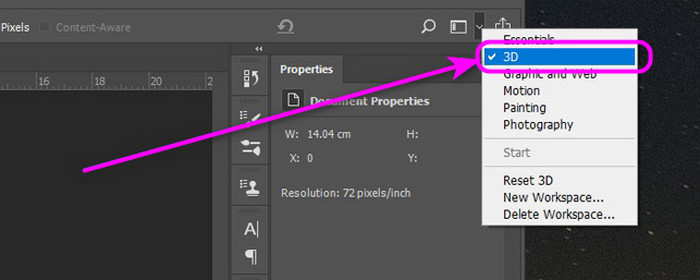
Etapa 4. Después de eso, presione las teclas C para continuar con el proceso de recorte. Con eso, puedes comenzar a recortar tus GIF ajustando el marco ajustable. Una vez que haya terminado de recortar, presione la tecla Intro. Cuando haya terminado, puede guardar su resultado final.
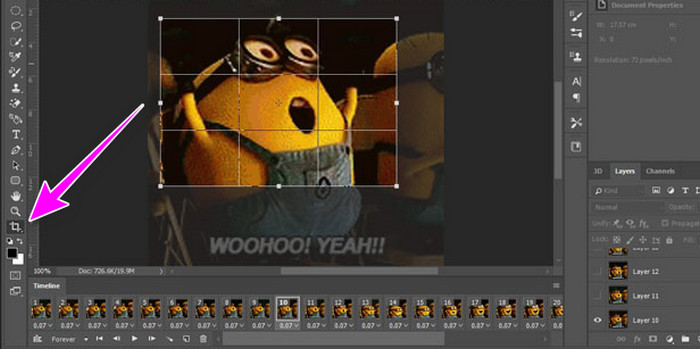
Parte 3. Cómo recortar GIF en línea
Para recortar GIF en línea, puede utilizar el Ezgif herramienta. Con la ayuda de esta herramienta, es posible recortar un GIF utilizando su función de recorte. Además, el proceso de recortar tu GIF es sencillo. Todo lo que necesita es cargar el archivo, comenzar a recortarlo y luego guardarlo. Con eso, no tienes que consumir más tiempo durante el proceso. Además de eso, Ezgif no sólo es capaz de recortar el archivo. Incluso puede ofrecer varias funciones de edición que puedes utilizar, como rotar, cambiar el tamaño, revertir y más. Sin embargo, la herramienta también tiene algunos inconvenientes que debes conocer. Dado que es una herramienta en línea, debe tener una buena conexión a Internet para utilizarla correctamente. Además, hay ocasiones en las que el proceso de carga es demasiado lento. Pero si quieres aprender a recortar GIF en línea, sigue las instrucciones a continuación.
Paso 1. Ve a la Ezgif sitio web. Luego haga clic en la función Recortar en la parte superior de la pantalla. Luego, presione Elegir archivo para agregar el archivo GIF que desea cargar y recortar. Después de eso, haga clic en el botón Cargar.

Paso 2. Ahora puedes recortar el GIF ajustando el marco. También puedes elegir entre la opción de relación de aspecto si deseas recortar el GIF automáticamente. Cuando haya terminado de recortar, haga clic en el botón Recortar imagen a continuación.
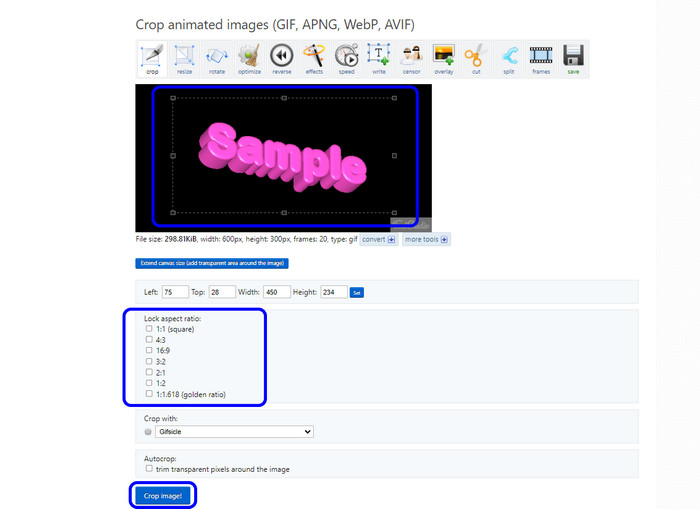
Paso 3. Haga clic en el botón Guardar para guardar completamente su GIF recortado. Después de eso, ya podrás tener tu GIF recortado en tu computadora.
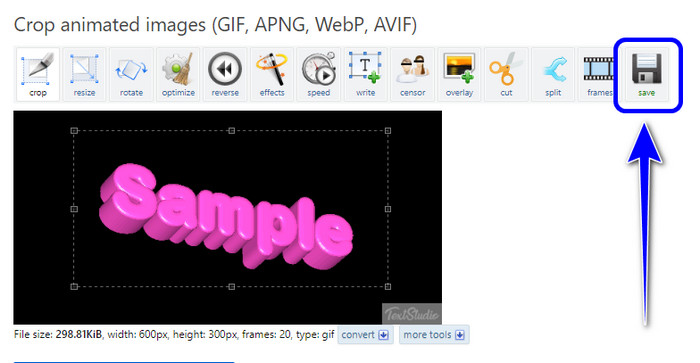
Parte 4. Manera sencilla de recortar GIF en Android
Para los usuarios de Android, la mejor aplicación para recortar un GIF animado es Creador de GIF - Editor. La aplicación tiene varias funciones que puedes utilizar para mejorar tu GIF según tus necesidades. Su función de recorte le permite recortar el archivo GIF de dos maneras. La primera forma es recortarlo manualmente. Con eso, puedes recortar el GIF a tu manera. La segunda forma de recortar el archivo es eligiendo la relación de aspecto que prefiera para poder recortar el GIF automáticamente. sin embargo, el creador de gifs muestra algunos anuncios, especialmente cuando estás conectado a Internet. Además, al recortar el GIF, el proceso de carga lleva mucho tiempo. Puede seguir los pasos a continuación para aprender la forma efectiva de recortar el GIF usando esta aplicación.
Paso 1. Vaya a Play Store e instale el Creador de GIF - Editor. Luego, ejecútalo en tu Android para comenzar el proceso de recorte.
Paso 2. Seleccione el Editor GIF y seleccione el archivo GIF que desea recortar.
Paso 3. Luego, desde la interfaz del botón, presione la sección Ajuste > Recortar. Luego, puedes comenzar a recortar tu archivo GIF.
Etapa 4. Una vez que haya terminado de recortar, presione el signo de verificación en la interfaz superior derecha. Con eso, ya puedes guardar tu GIF recortado en tu dispositivo.
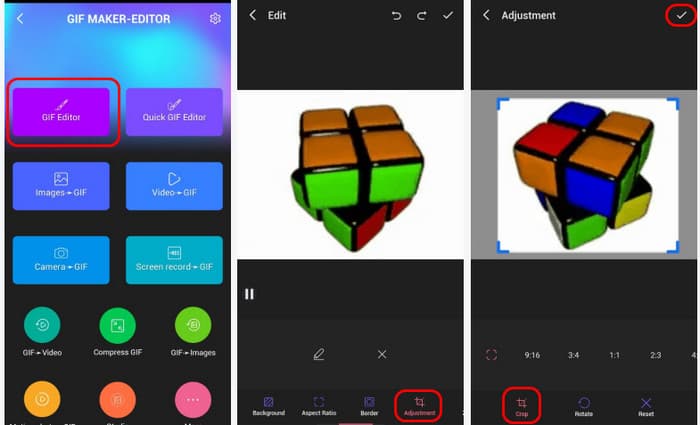
Parte 5. Cómo recortar GIF en iPhone
Si es usuario de iPhone, la mejor aplicación para recortar GIF es ImgReproducir. Esta aplicación puede proporcionar una función de recorte que te ayuda a recortar el GIF de forma eficaz. Además, al igual que otros editores de GIF, puedes incluso seleccionar varias relaciones de aspecto para recortar el GIF automáticamente. Con eso, puedes ver que en términos de recortar GIF, ImgPlay se encuentra entre las mejores aplicaciones que puedes operar cuando usas un iPhone. Pero hay ocasiones en las que la aplicación no funciona bien. Además, algunas funciones son difíciles de navegar, lo que dificulta su uso, especialmente para principiantes.
Paso 1. Instale la aplicación ImgPlay desde su App Store. Luego, después de ejecutarlo en tu iPhone, agrega el archivo GIF y selecciona la función Recortar.
Paso 2. Después de eso, ya puedes iniciar el proceso de recorte de GIF ajustando el marco. También puede utilizar la relación de aspecto proporcionada a continuación para recortar el GIF automáticamente.
Paso 3. Si ha terminado de recortar el GIF, presione el botón Guardar en la interfaz superior.
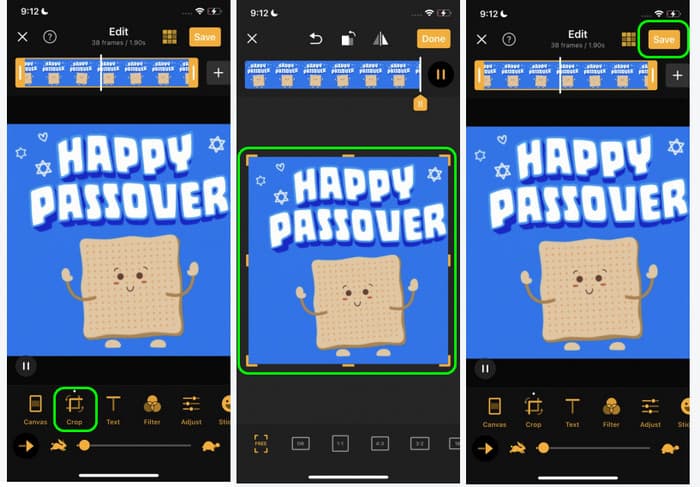
Parte 6. Preguntas frecuentes sobre cómo recortar un GIF
-
¿Puedes recortar un GIF?
Definitivamente, sí. Para recortar un GIF, debe utilizar varios editores de GIF. Algunos de los editores que puedes utilizar son Video Converter Ultimate, Ezgif, ImgPlay y más. Con eso, puedes recortar tu GIF con éxito y sin ningún problema.
-
¿A qué resolución debe guardarse tu GIF?
La resolución recomendada para GIF es 420p. La resolución máxima es 720p. Bueno, es importante tener en cuenta la resolución para poder reproducir GIF de forma eficaz.
-
¿Cuál es el límite de tamaño para los GIF?
En términos de límite de tamaño, el tamaño de archivo recomendado para GIF es de 8 MB o menos. Con eso, puedes subir GIF sin encontrar ningún problema.
Terminando
Bueno, allá vas. La publicación te ofrece tutoriales completos sobre cómo recortar GIF usando Windows, Mac, en línea, Android y iPhone. Además, si prefieres recortar tu GIF perfectamente con métodos sin problemas, utiliza Video Converter Ultimate. Puede proporcionar todas las funciones que necesita para mejorar su GIF.
Más de Blu-ray Master
- Los 5 mejores reproductores GIF adecuados para Windows y Mac
- Cómo convertir MP4 a GIF en computadora, iPhone y Android
- Un tutorial fenomenal sobre cómo colorear GIF de forma eficaz
- 3 guías viables sobre cómo agregar fácilmente filtros a GIF
- Agregue una marca de agua a GIF como un profesional de dos formas sencillas
- Cómo quitar la marca de agua de un GIF [resuelto de 3 formas]

